1. Recebimento da solicitação na Seção de Protocolo e Arquivo (PROTARQ)
Todos dos serviços solicitados pelo Protocolo GOV.BR passam pela triagem na Seção de Protocolo e Arquivo e, posteriormente, são distribuídos para os setores responsáveis pelo assunto. Se a solicitação demandar análise, informação, despacho, parecer e tramitação, será criado processo no Sistema Eletrônico de Informações (SEI).
Devido à integração do Protocolo GOV.BR e SEI/UNIFAL-MG, o processo é criado automaticamente no SEI pela plataforma Protocolo GOV.BR. Sempre que é aberto processo no SEI pelo Protocolo GOV.BR é anexado o Recibo, este é a garantia de que o pedido foi concluído com êxito e assegura a validade do protocolo. Além disso, o recibo é uma garantia para quem solicitou e, para UNIFAL-MG, um registro de que o SEI recebeu e processou devidamente os documentos apresentados.
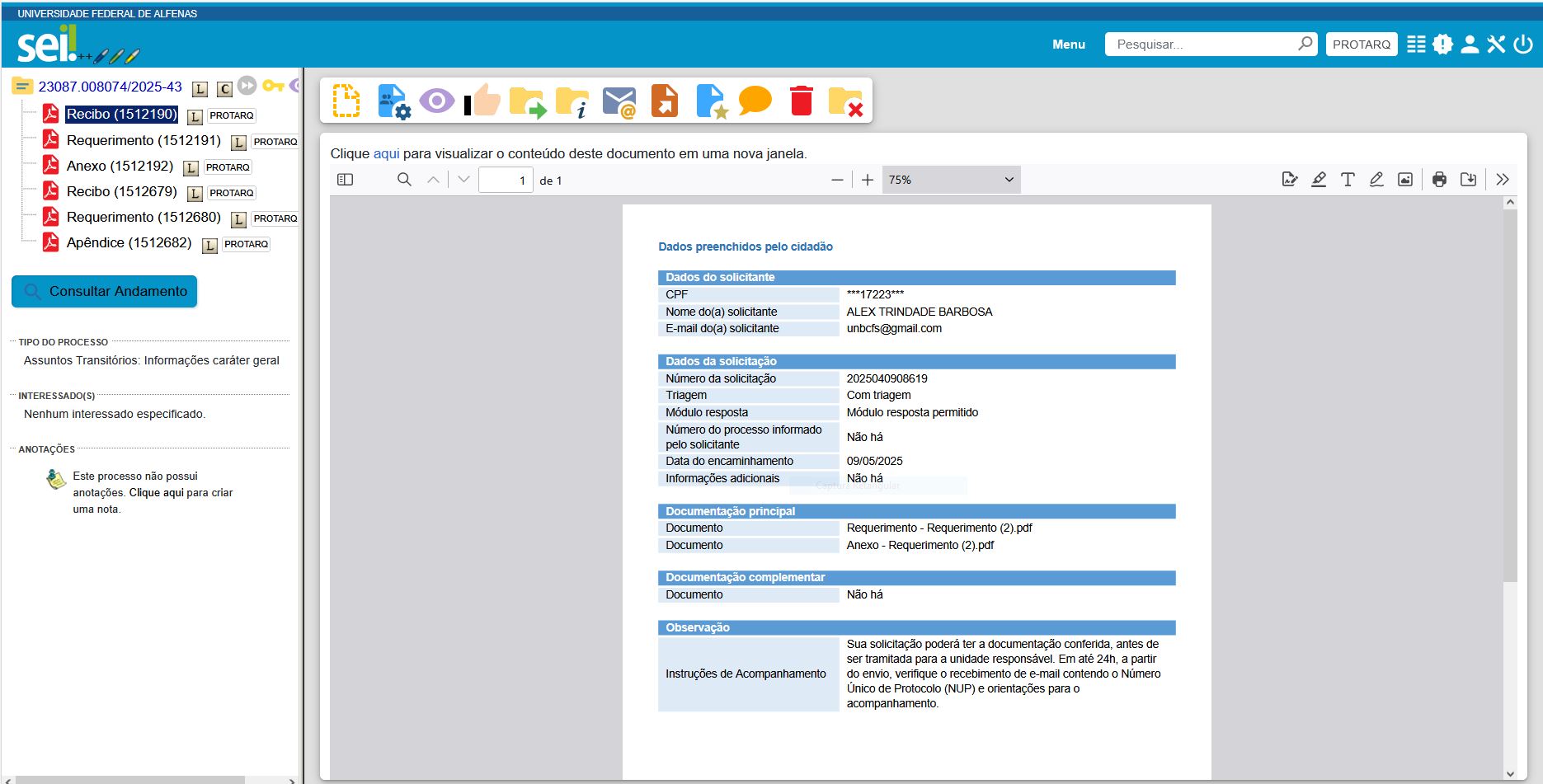
1.1 Acesso ao inteiro teor dos documentos pelo(a) solicitante
O processo aberto no SEI na unidade PROTARQ é disponibilizado para acesso externo no E-mail indicado no Requerimento pelo prazo de 3.650 dias (10 anos), esse procedimento possibilita o(a) usuário(a) externo(a) ter ciência da tramitação e acesso ao inteiro teor das decisões proferidas pelos setores da UNIFAL-MG.
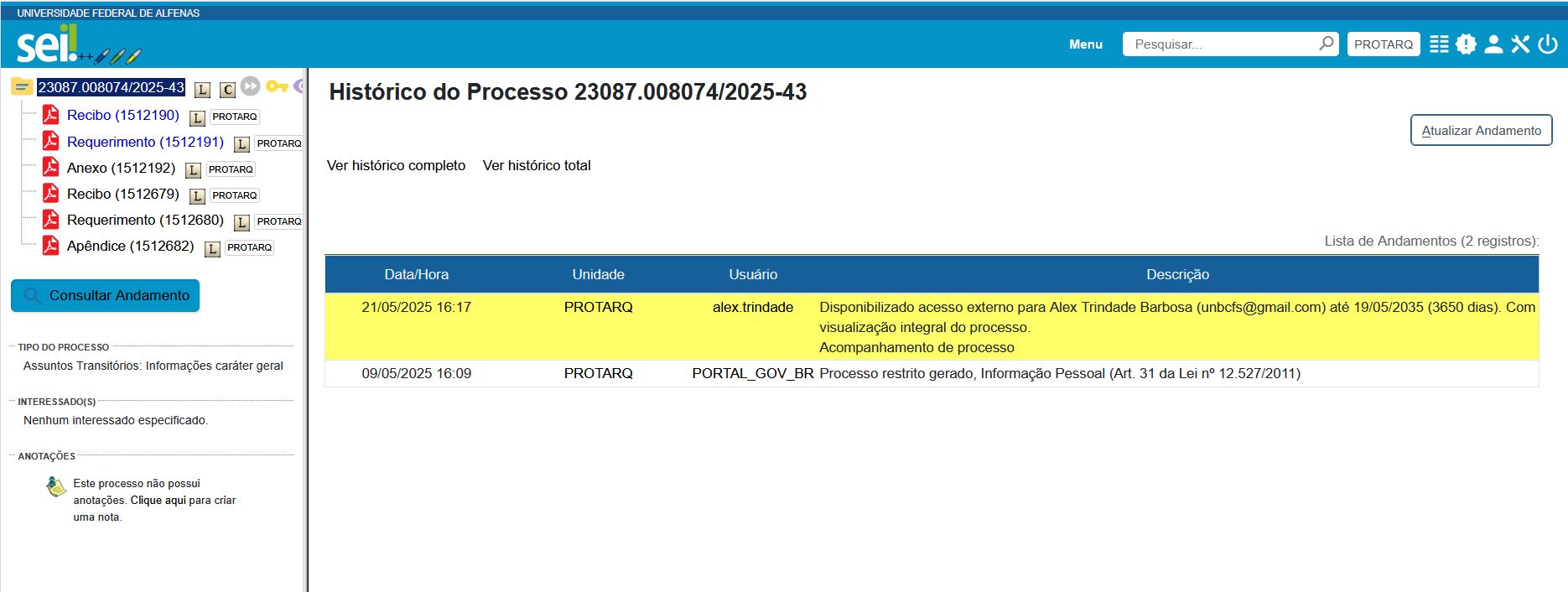
2. Atendimento de solicitações do Protocolo GOV.BR pelos setores da UNIFAL-MG
Após a triagem na Seção e Protocolo e Arquivo (PROTARQ), os processos são distribuídos para as unidades do SEI responsáveis pelo assunto.
2.1 Recebimento do processo no SEI
Os processos de solicitações do Protocolo GOV.BR podem ser idenficados pelo Recibo anexado ao processo e, também, clicando em Consultar Andamento e visualizando no histórico PORTAL_GOV_BR na coluna Usuário.
2.2 Comunicação com os(as) solicitantes pelo SEI
Para pedir esclarecimentos, solicitar documentos ou informar decisão para o(a) solicitante do serviço, deve-se realizar os seguintes procedimentos:
- incluir o tipo de documento Despacho Protocolo GOV.BR, editar e assinar
- clicar no processo que será disponibilizado
- clicar no botão Gerenciar Disponibilização de Acesso Externo

- selecionar o E-mail da Unidade (já está pré-definido)
- digitar no campo Destinatário E-mail indicado no Requerimento, se o E-mail já existir, será preenchido automaticamente. Se o nome não estiver cadastrado, clicar na tecla ENTER e preencher também o E-mail do Destinatário indicado no Requerimento
- digitar no campo Motivo Acompanhamento de processo
- selecionar o Tipo Acompanhamento integral do processo
- digitar no campo Validade (dias): 1
- digitar a senha (mesma utilizada para login no SEI)
- clicar em Liberar
3 Mapa de processo com o fluxo das solicitações do Protocolo GOV.BR
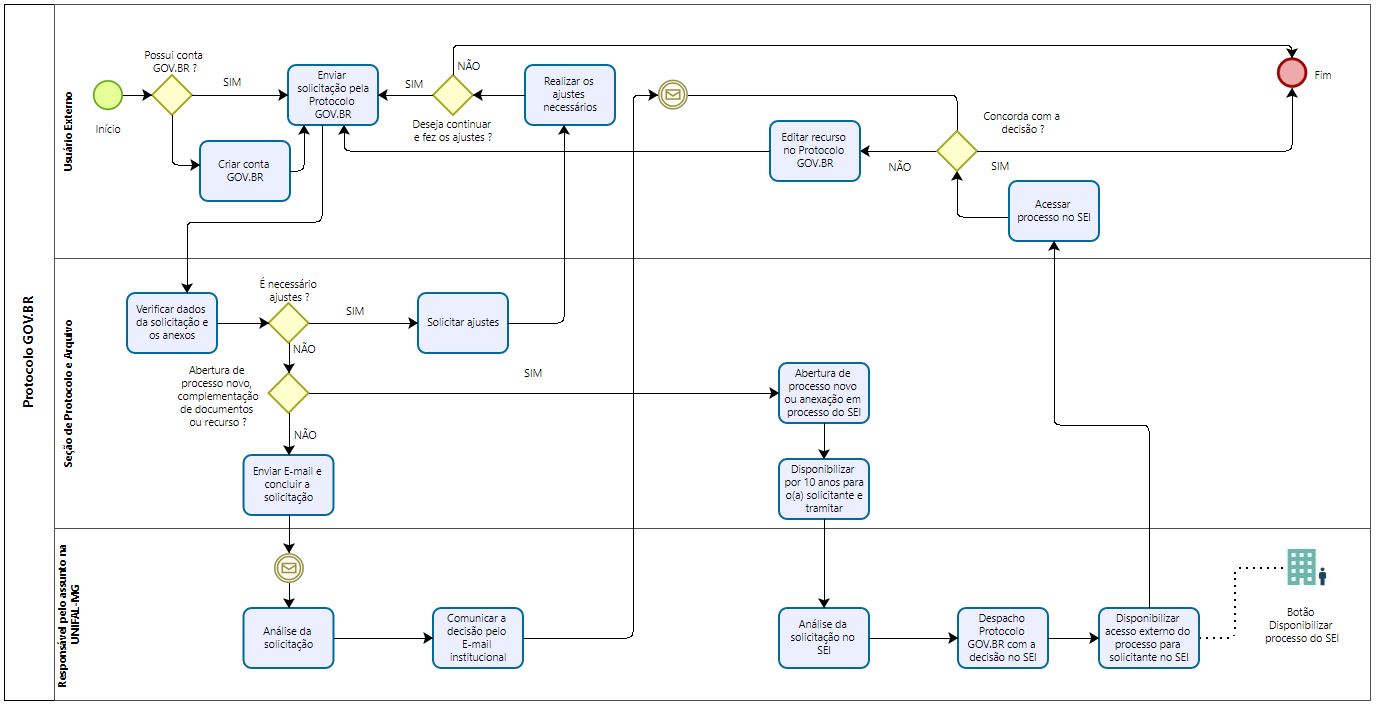
Por Alex Trindade Barbosa em 21.05.2025 – 16:29 / Atualizado em 11.08.2025 – 08:28
